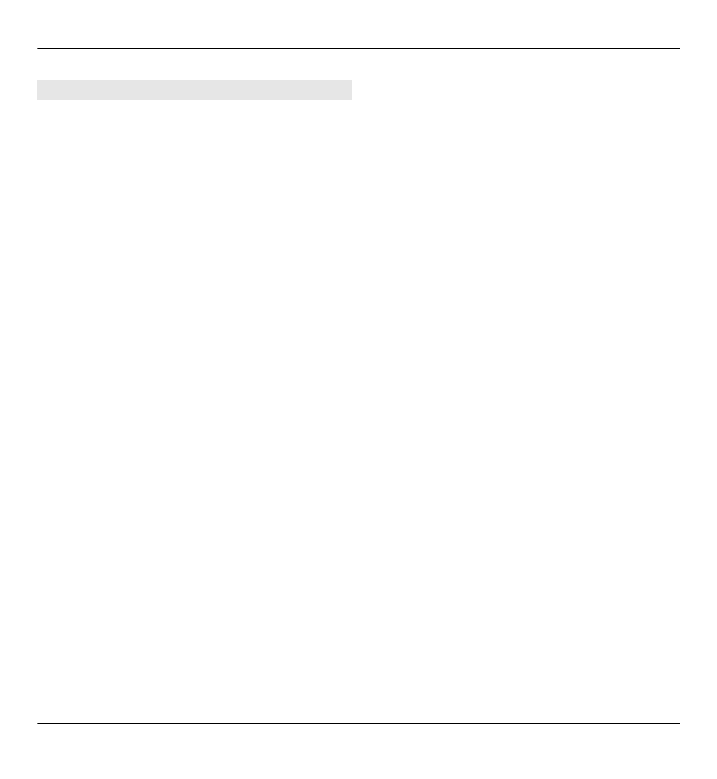
Lisenssien käyttäminen
Digitaalisella oikeuksien
hallintatekniikalla (Digital Rights
Management, DRM) suojatun sisällön
mukana tulee lisenssi, joka määrittää
käyttöoikeutesi sisältöön.
Jos laitteessasi on OMA DRM -suojattua
sisältöä, voit varmuuskopioida sekä
lisenssin että sisällön käyttämällä Nokia
Ovi Suite -ohjelmiston
varmuuskopiointitoimintoa.
Muut siirtomenetelmät eivät ehkä siirrä
lisenssiä, joka on palautettava samaan
aikaan sisällön kanssa, jotta voisit
jatkaa OMA DRM -suojatun sisällön
käyttämistä laitteen muistin
alustamisen jälkeen. Sinun on ehkä
palautettava lisenssi myös, jos laitteesi
tiedostot vioittuvat.
Jos laitteessasi on WMDRM-suojattua
sisältöä, sekä lisenssi että sisältö
häviävät, jos laitteen muisti alustetaan.
Lisenssi ja sisältö voivat hävitä myös, jos
laitteesi tiedostot vioittuvat. Lisenssin
tai sisällön häviäminen voi rajoittaa
mahdollisuuksiasi käyttää samaa
sisältöä uudelleen laitteessasi.
Lisätietoja saat palveluntarjoajaltasi.
Lisenssi voi olla liitetty tiettyyn SIM-
korttiin, jolloin suojattua sisältöä voi
käyttää vain, kun laitteessa on kyseinen
SIM-kortti.
Jos haluat tarkastella lisenssejä tyypin
mukaan, valitse
Voimassa
,
Ei
voimassa
tai
Ei käytössä
.
Jos haluat tarkastella lisenssitietoja,
valitse
Valinnat
>
Lisenssin tiedot
.
Kustakin mediatiedostosta näkyvät
seuraavat tiedot:
Tila — Tila on
Lisenssi voimassa
,
Lisenssi vanhentunut
tai
Lisenssi ei
vielä voimassa
.
Sisällön lähetys —
Sallittua
tarkoittaa, että voit lähettää tiedoston
toiseen laitteeseen.
Sisältö puhelimessa —
Kyllä
tarkoittaa, että tiedosto on tallennettu
laitteeseen ja tiedoston polku näkyy.
Ei
tarkoittaa, että tiedostoa ei ole
tallennettu laitteeseen.
Voit aktivoida lisenssin valitsemalla
lisenssien päänäkymässä
Ei
voimassa
>
Valinnat
>
Hae uusi
lisenssi
. Muodosta verkkoyhteys, kun
Turvallisuus ja tiedonhallinta 151
© 2010 Nokia. Kaikki oikeudet pidätetään.
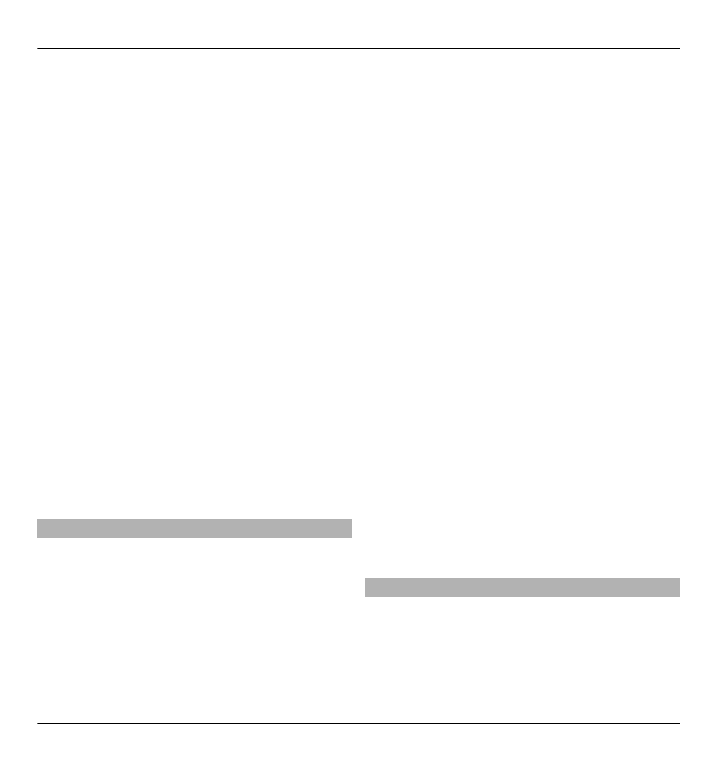
laite sitä kysyy, niin pääset Web-
sivustoon, jossa voit ostaa
mediaobjektin käyttöoikeudet.
Jos haluat poistaa tiedoston
käyttöoikeudet, siirry haluamasi
tiedoston kohdalle ja valitse
Valinnat
>
Poista
. Jos samalle mediatiedostolle on
useita käyttöoikeuksia, kaikki
käyttöoikeudet poistetaan.
Ryhmälisenssinäkymässä näet kaikki
ryhmäkäyttöoikeuteen liitetyt
tiedostot. Jos olet hakenut useita
samoja käyttöoikeuksia käyttäviä
tiedostoja, ne kaikki näkyvät tässä
näkymässä. Voit avata ryhmänäkymän
joko voimassa olevien tai voimassa
olemattomien lisenssien välilehdestä.
Voit käyttää näitä tiedostoja avaamalla
ryhmäoikeuksien kansion.